通知一覧
操作手順
1. 新しい通知を確認するには
(1) メニューバーの「編集」-「新しい通知を確認」を選択します。
(2) 以下の画面が表示されますので、確認したい通知設定をクリックしてチェックマークを付けます。
[全選択]ボタンをクリックするとすべての項目が選択されます。[全解除]ボタンをクリックするとすべての項目が選択解除になります。
「自分が使用していない通知設定を表示する」にチェックマークを付けると自分が使用者に含まれていない通知設定を表示します。
「無効な通知設定を表示する」にチェックマークを付けると無効に設定されている通知設定を表示します。

(3) 通知を確認する場合には[実行]ボタンをクリックします。確認を行わず元の画面に戻る場合には[キャンセル]ボタンをクリックします。
(4) 通知一覧に通知が表示されます。
2. 通知を処理済みにするには
(1) 確認したい通知をクリックすると、社員一覧に該当する社員が表示されます。
ツールバーの[通知設定]ボタンをクリックすると「通知設定」処理が起動し、通知の詳細を確認することができます。
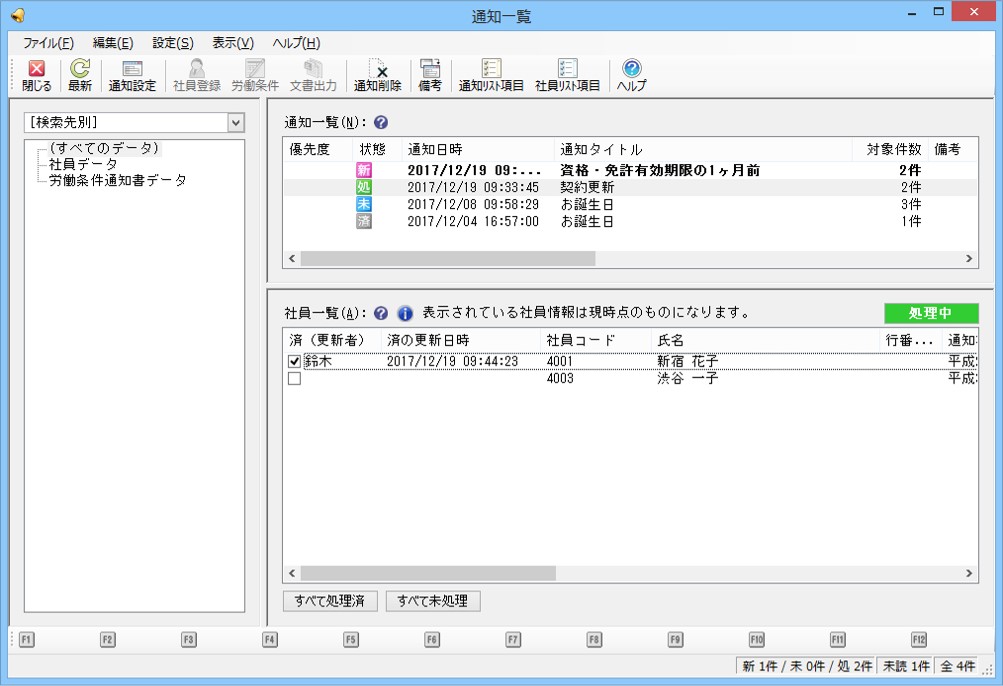
3. 通知を削除するには
(1) 削除したい通知を選択して、ツールバーの[削除]ボタンをクリックするか、メニューバーの「編集」-「通知削除」を選択します。
-
※ 複数の通知を選択するには、[Ctrl]、または[Shift]キーを押しながら選択します。
(2) 確認画面が表示されますので、通知を削除する場合には[はい]ボタンをクリックします。削除せずに元の画面に戻る場合には[いいえ]ボタンをクリックします。
【日付を指定して削除する場合】
(1) メニューバーの「編集」-「日付を指定して削除」を選択します。
(2) 日付指定画面が表示されますので、日付を指定します。指定した日付以前の通知をすべて削除します。
